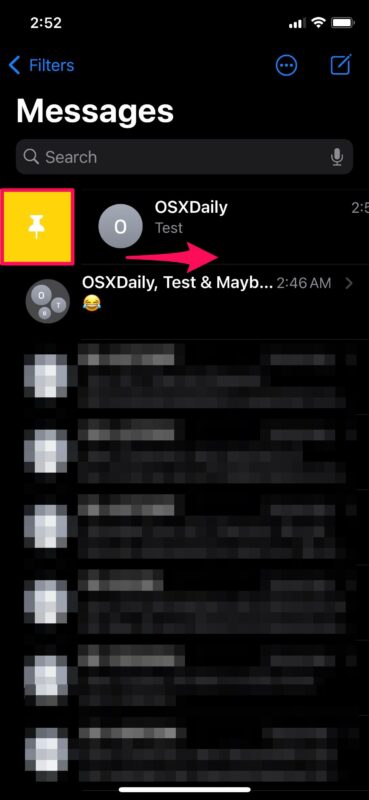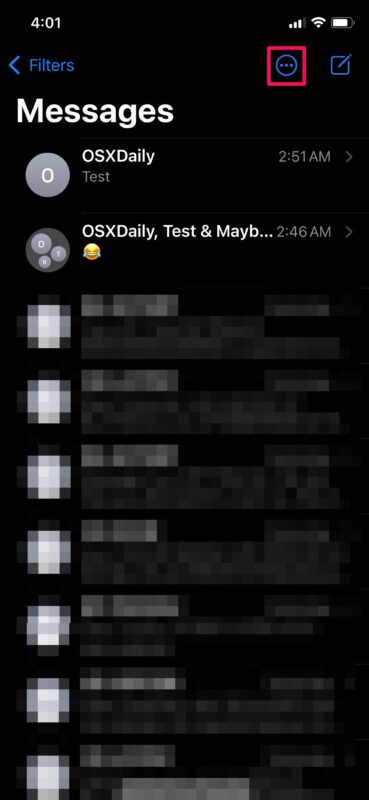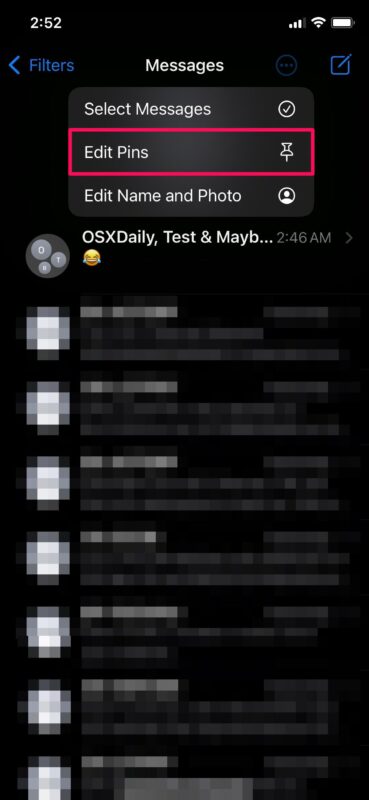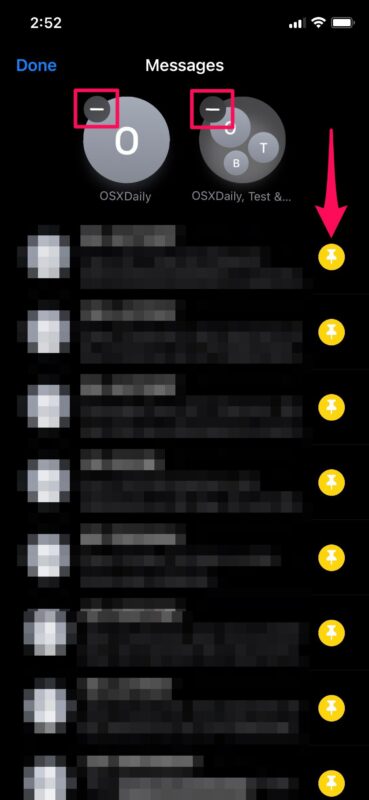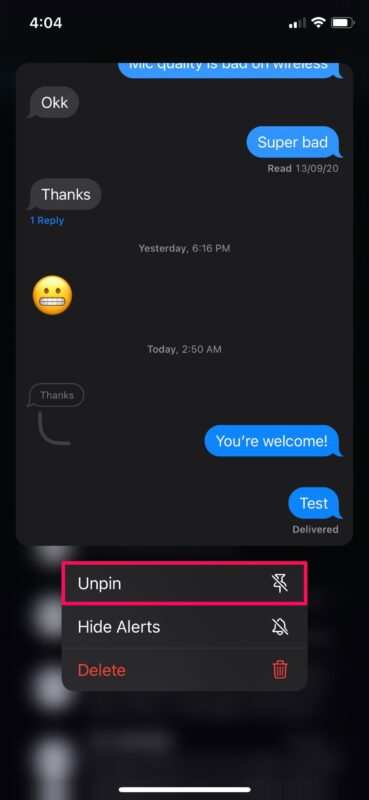Как закрепить и открепить сообщения на iPhone и iPad
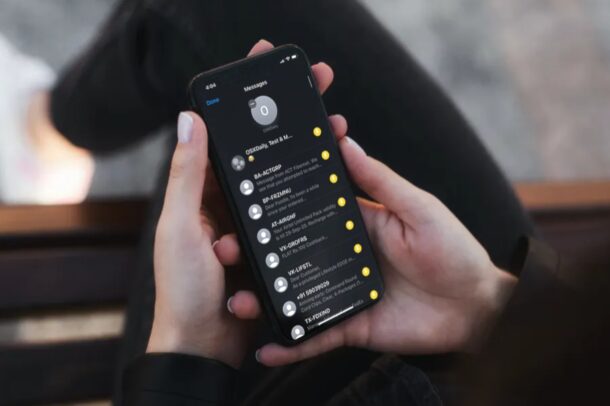
Получаете ли вы на свой iPhone или iPad много сообщений от нескольких человек? Вы часто общаетесь с несколькими людьми? В этом случае вам может быть полезна функция закрепления сообщений, которая позволяет закрепить цепочку сообщений или контакт в верхней части приложения «Сообщения» в iOS и iPadOS.
Людям, которые получают много сообщений, часто трудно поддерживать разговор, о чем могут подтвердить частые пользователи iMessage. По мере того как вы получаете новые тексты и сообщения от разных людей, цепочки сообщений продолжают уходить от экрана, в результате чего вы часто забываете ответить на некоторые из них. Чтобы облегчить это, Apple представила возможность закреплять и откреплять чаты в стандартном приложении «Сообщения», чтобы важные для вас разговоры всегда оставались наверху. И, конечно же, вы можете открепить ветку беседы в Сообщениях. В этой статье мы обсудим, как закреплять и откреплять разговоры в сообщениях на iPhone или iPad.
Программы для Windows, мобильные приложения, игры - ВСЁ БЕСПЛАТНО, в нашем закрытом телеграмм канале - Подписывайтесь:)
У вас должна быть установлена современная версия iOS или iPadOS, чтобы эта функция была доступна, поскольку версии iOS до 14 не имели этой возможности.
Как закреплять и откреплять разговоры в сообщениях для iPhone и iPad
В стандартном приложении «Сообщения» есть несколько способов закреплять и откреплять разговоры, но это довольно просто.
- Запустите стандартное приложение «Сообщения» с домашнего экрана вашего iPhone или iPad.

- Чтобы закрепить беседу в Сообщениях, проведите вправо по цепочке сообщений и коснитесь значка булавки, выделенного желтым, как показано ниже.

- Чтобы открепить беседу в Сообщениях, нажмите на значок с тремя точками, расположенный вверху, рядом с опцией создания нового сообщения.

- Затем выберите «Edit Pins» во всплывающем меню, чтобы продолжить.

- Как вы можете видеть здесь, закрепленные разговоры расположены прямо вверху над всеми другими сообщениями. Нажмите на значок «-» рядом с закрепленной беседой, чтобы открепить ее. В этом же меню вы также можете закрепить несколько разговоров одновременно.

- Кроме того, вы можете открепить закрепленную беседу, просто нажав и удерживая ее, а затем выбрав «Открепить», как показано здесь.

Вот как закреплять и откреплять разговоры в приложении «Сообщения» для iPhone и iPad.
Закрепленные разговоры отображаются в виде заголовка чата над всеми другими сообщениями. Однако, если у вас есть несколько закрепленных бесед, вы можете расположить их по своему усмотрению. Просто нажмите и удерживайте заголовок чата и перетащите его, чтобы изменить положение. Это поможет вам лучше расставить приоритеты для чатов.
Имейте в виду, что существует ограничение на количество разговоров, которые вы можете закрепить. тем не мение. На данный момент вы можете закрепить не более девяти бесед, будь то обычные текстовые сообщения или групповые беседы iMessage. Как только вы достигнете предела, вам нужно будет открепить беседу, прежде чем вы сможете закрепить новую.
Еще один удобный трюк с сообщениями, доступный в современных версиях iOS / iPadOS, – это возможность отвечать на сообщения в режиме реального времени, что позволяет вам указать, на какое сообщение вы отвечаете. В целом это удобная функция, но особенно полезная для групповых чатов. Вы также можете упомянуть и уведомить других пользователей, даже если у них тоже отключен звук в групповом разговоре.
Используете ли вы функцию закрепления сообщений для определения приоритета бесед, бесед или контактов? Что вы думаете об этой функции? Поделитесь с нами своими мыслями и впечатлениями в комментариях.
Программы для Windows, мобильные приложения, игры - ВСЁ БЕСПЛАТНО, в нашем закрытом телеграмм канале - Подписывайтесь:)